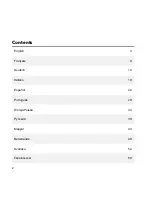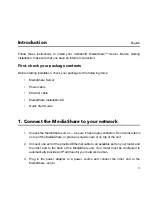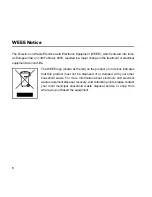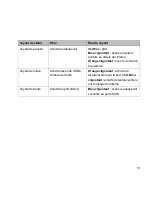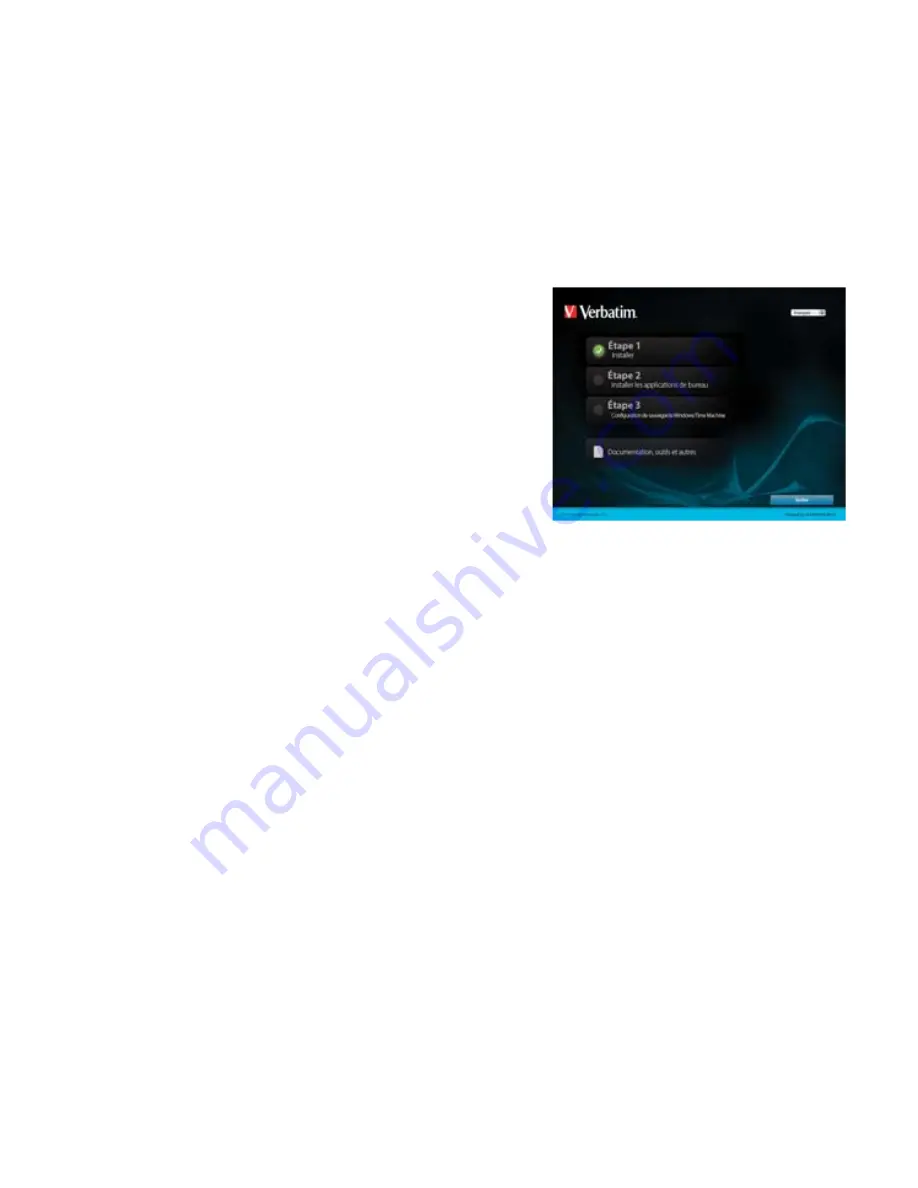
11
3.
Lorsque le contrat de licence du logiciel apparaît, cliquez sur I Accept.
4.
Lorsque l’écran Registration apparaît, entrez
votre clé de produit, qui figure sur la petite
étiquette collée sur la pochette du CD. Donnez
ensuite un nom à votre unité MediaShare en
renseignant le champ MediaShare Name.
Cliquez sur Next.
5. Dans les champs qui s’affichent, définissez
votre nom d’utilisateur et votre mot de passe.
6.
Cliquez sur Next et suivez les invites à l’écran
pour terminer l’étape. Lorsque l’écran Setup
s’affiche à nouveau, la case située en regard de Step 1 Setup est cochée, ce qui indique
que cette étape est terminée.
7. Après
l’étape 1, passez à l’étape 2.
8.
Cliquez sur Step 2 Install Desktop Applications.Suivez les invites à l’écran pour terminer
l’étape.
9.
Step 3, Windows/Time Machine Backup Configuration (Optional). Cette étape facultative
permet de planifier des sauvegardes sur votre unité MediaShare à l’aide de la sauvegarde
Windows ou d’Apple® Time Machine™, selon votre système. Elle n’est pas obligatoire
pour terminer l’installation et peut être exécutée à tout moment.
Summary of Contents for MediaShare
Page 1: ...MediaShare Quick Start Guide...
Page 40: ...40 3 MediaShare 4 Power IP 2 MediaShare MediaShare 1 MediaShare 2...
Page 43: ...43 MediaShare USB USB eSata eSata...
Page 60: ...60 3 MediaShare 4 Power IP 2 MediaShare MediaShare 1 Welcome to MediaShare Setup MediaShare 2...